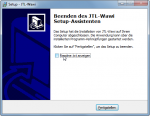Beim ersten Programmaufruf wird die JTL-Wawi Datenbank erstellt und die grundlegenden Einstellungen in der Software vorgenommen. Alle Einstellungen können auch zu einem späteren Zeitpunkt nachgeholt werden. Für die wichtigsten habe ich ein PDF-Formular zum Download bereitgelegt. Hier können alle Informationen vorab gesammelt und anschließend gedruckt werden. Somit sind Sie an der richtigen Stelle immer parat.
| Erster Programmaufruf nach der Installation | |
|---|---|
| Nach dem Doppelklick auf das Desktop Icon erscheint die Meldung, dass die JTL-Wawi Datenbank eazybusiness nicht gefunden wurde. Diese Meldung mit „Ja“ bestätigen. | 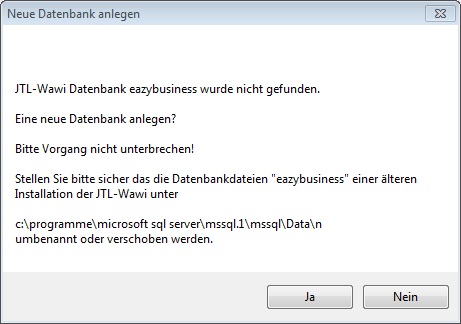 |
| Die JTL-Wawi Datenbank wird angelegt und auf die neue Version gebracht. | 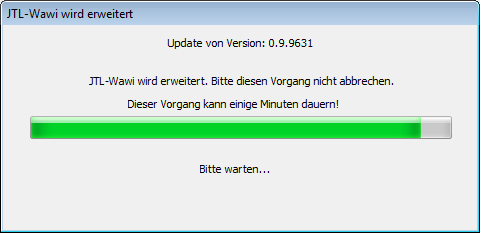 |
| Die Meldung der falschen Firmeneinstellungen mit OK bestätigen. | 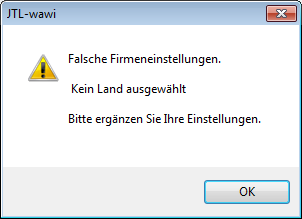 |
| Auf hinzufügen klicken. | 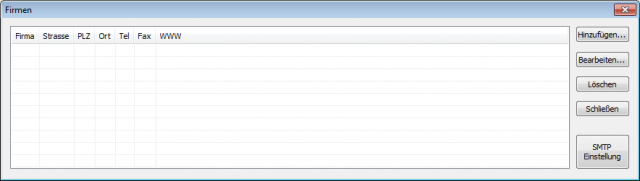 |
| Beim ersten Programmaufruf muss hier nur das Land eingestellt werden. Alle anderen Angaben können auch später eingetragen werden. Ich empfehle es direkt beim ersten Aufruf zu machen. | 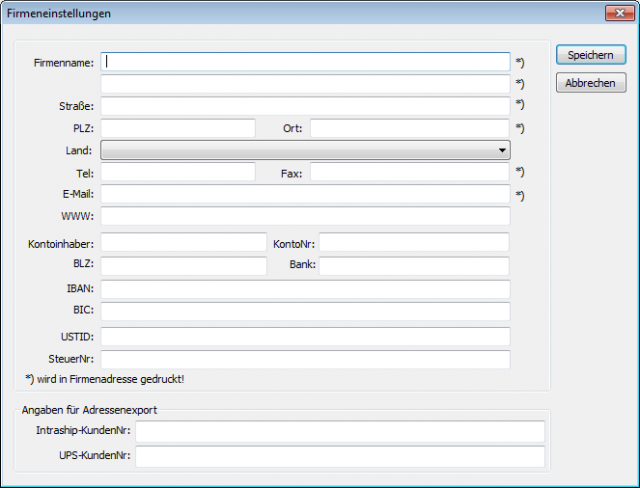 |
| Schließen anklicken | 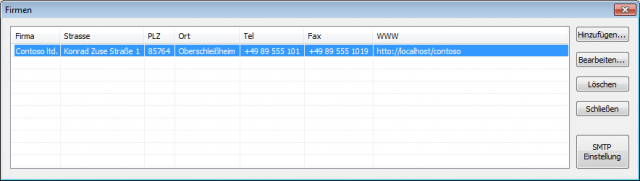 |
| Die Datenbank wird weiter angepasst. | 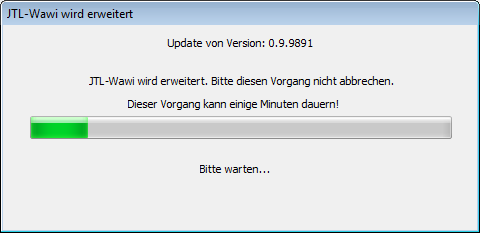 |
| Hier den Ansprechpartner und die Anschrift für das Standardlager hinterlegen und auf „Speichern“ klicken. | 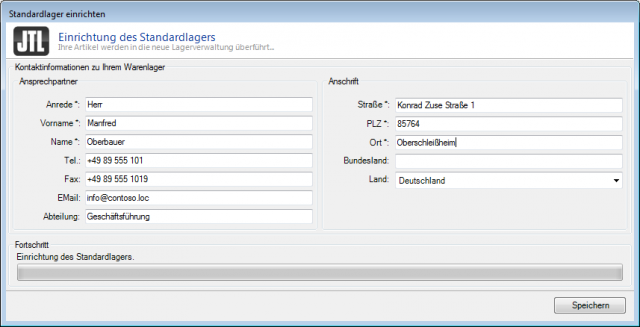 |
| Jetzt können Sie sich das erste Mal in JTL-Wawi anmelden. Die Standardeinstellung ist:
Benutzername = admin Passwort = pass Den Hinweis, dass Sie bitte nach dem Anmelden das Standard-Passwort ändern sollen, können Sie erst nach dem zweiten Anmelden durchführen. |
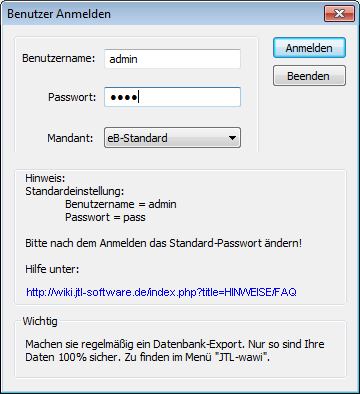 |
| Nach dem Anmelden erscheint das Fenster Einstellungen. Die Einstellungen können hier auch zu einem späteren Zeitpunkt nachgeholt werden.
Auf „Speichern“ klicken. |
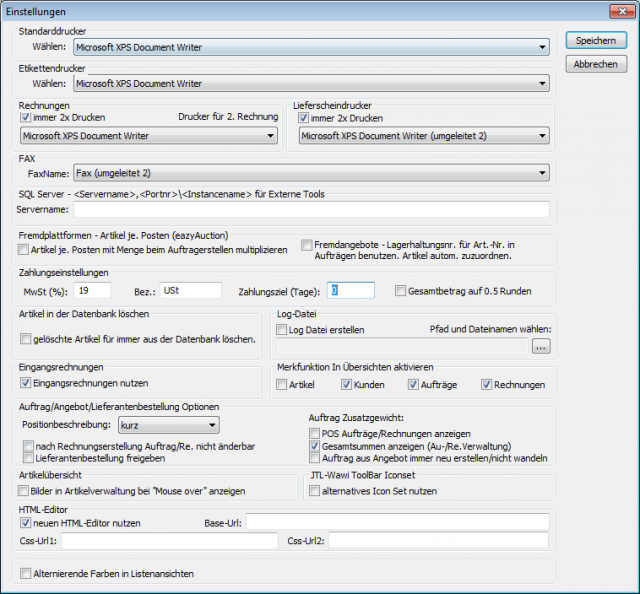 |
| Wie Fenster Einstellungen, auf „Schließen“ klicken. | 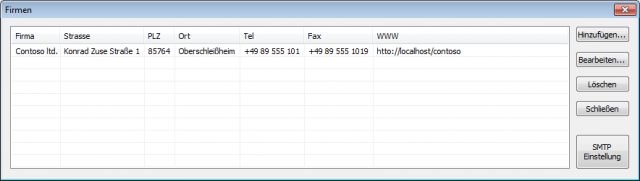 |
| Wie Fenster Einstellungen, auf „Schließen“ klicken. | 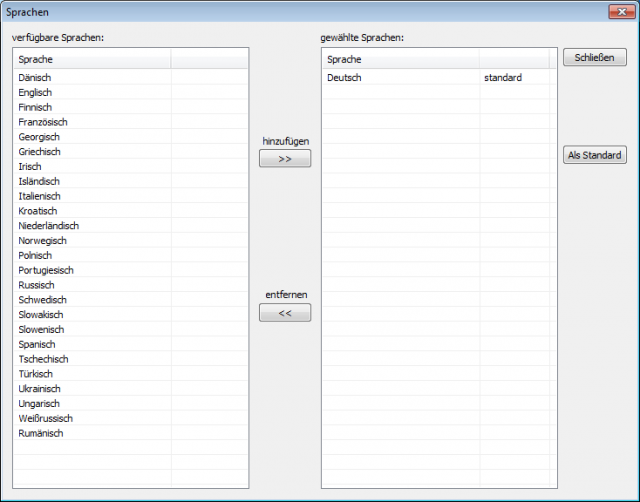 |
| Wie Fenster Einstellungen, auf „Schließen“ klicken. |  |
| Wie Fenster Einstellungen, auf „Schließen“ klicken. | 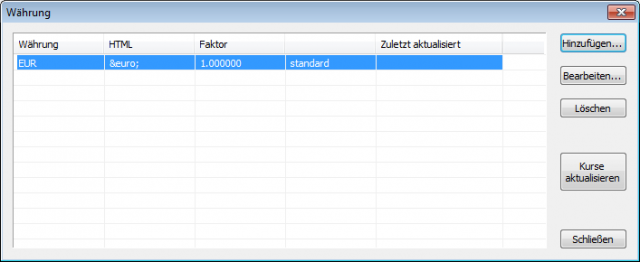 |
| Wie Fenster Einstellungen, auf „Schließen“ klicken. | 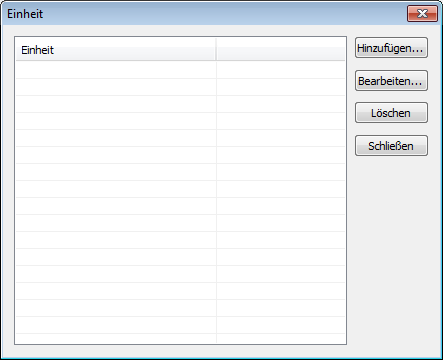 |
| Wie Fenster Einstellungen, auf „Schließen“ klicken. | 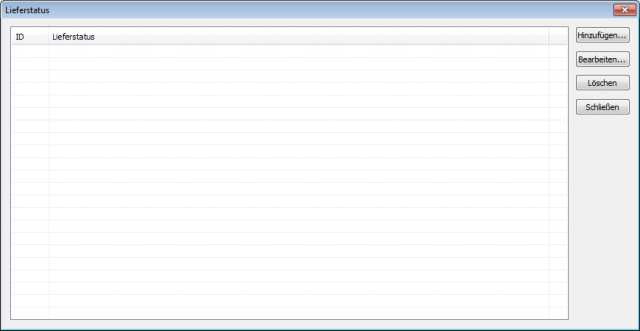 |
| Wie Fenster Einstellungen, auf „Schließen“ klicken. | 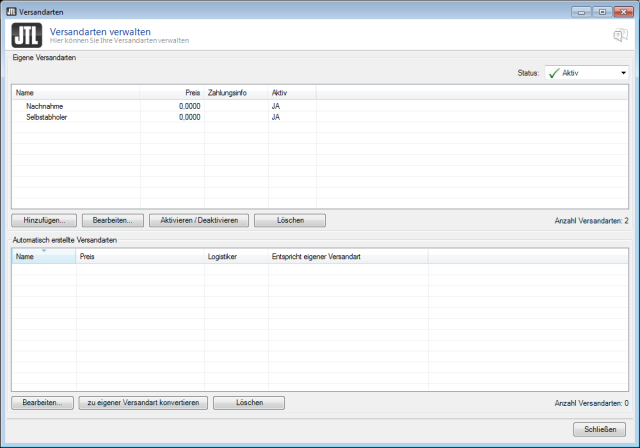 |
| Wie Fenster Einstellungen, auf „OK“ klicken. | 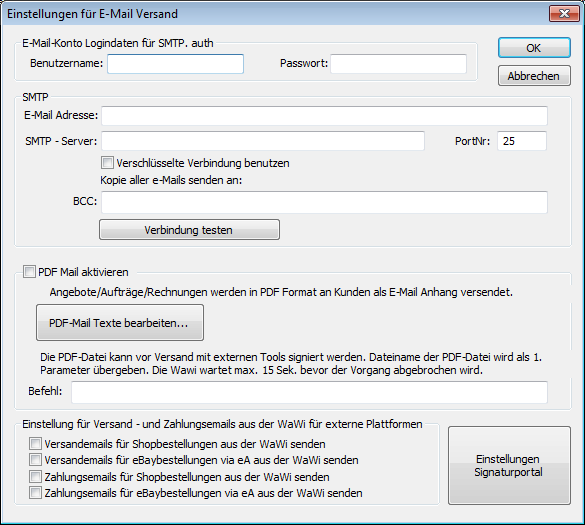 |
| Wie Fenster Einstellungen, auf „Schließen“ klicken. | 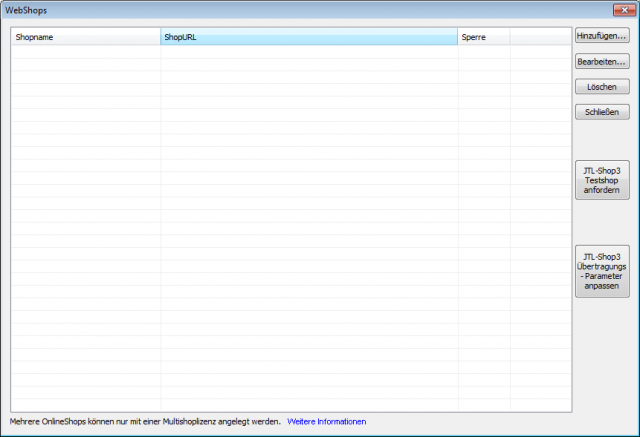 |
| Wie Fenster Einstellungen, auf „Schließen“ klicken. | 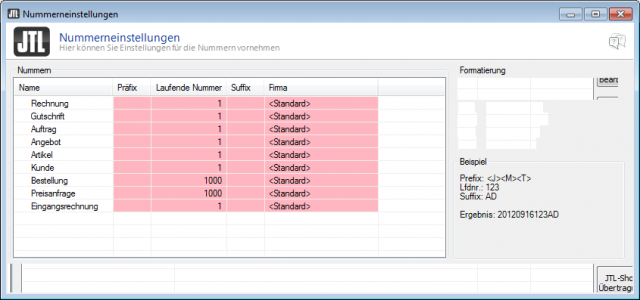 |
| Auf „OK“ klicken. Anschließend wird JTL-Wawi neu gestartet. | 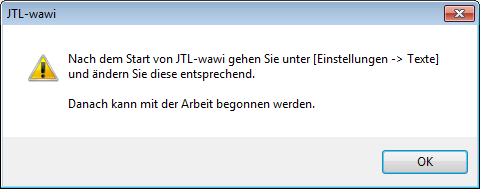 |
| Jetzt können Sie mit der Arbeit beginnen. | 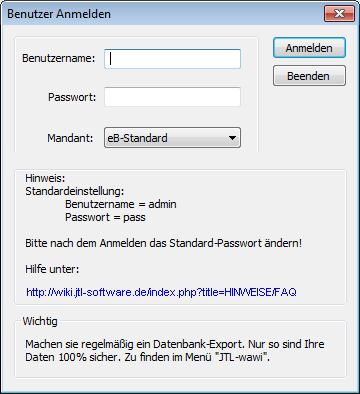 |